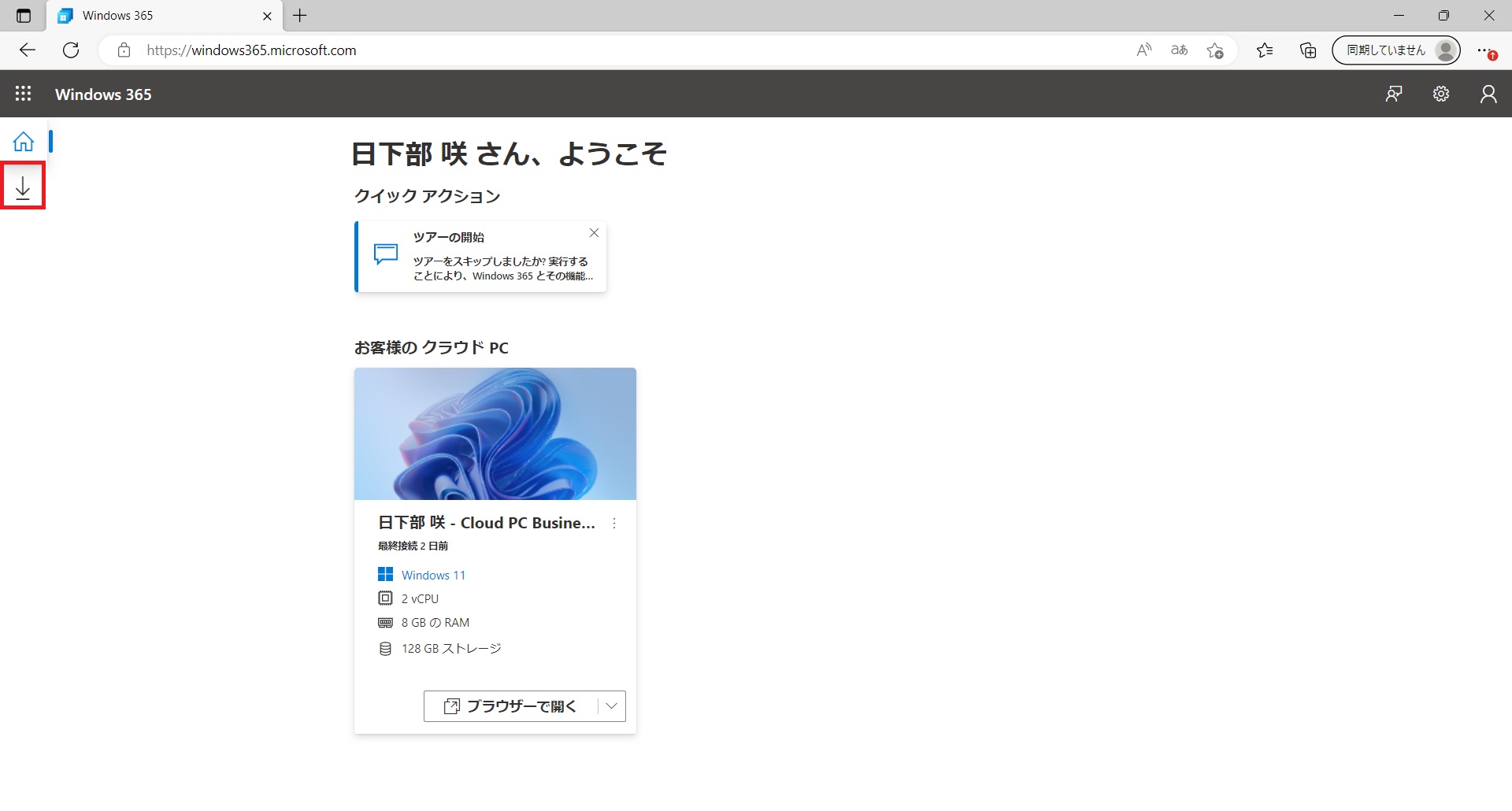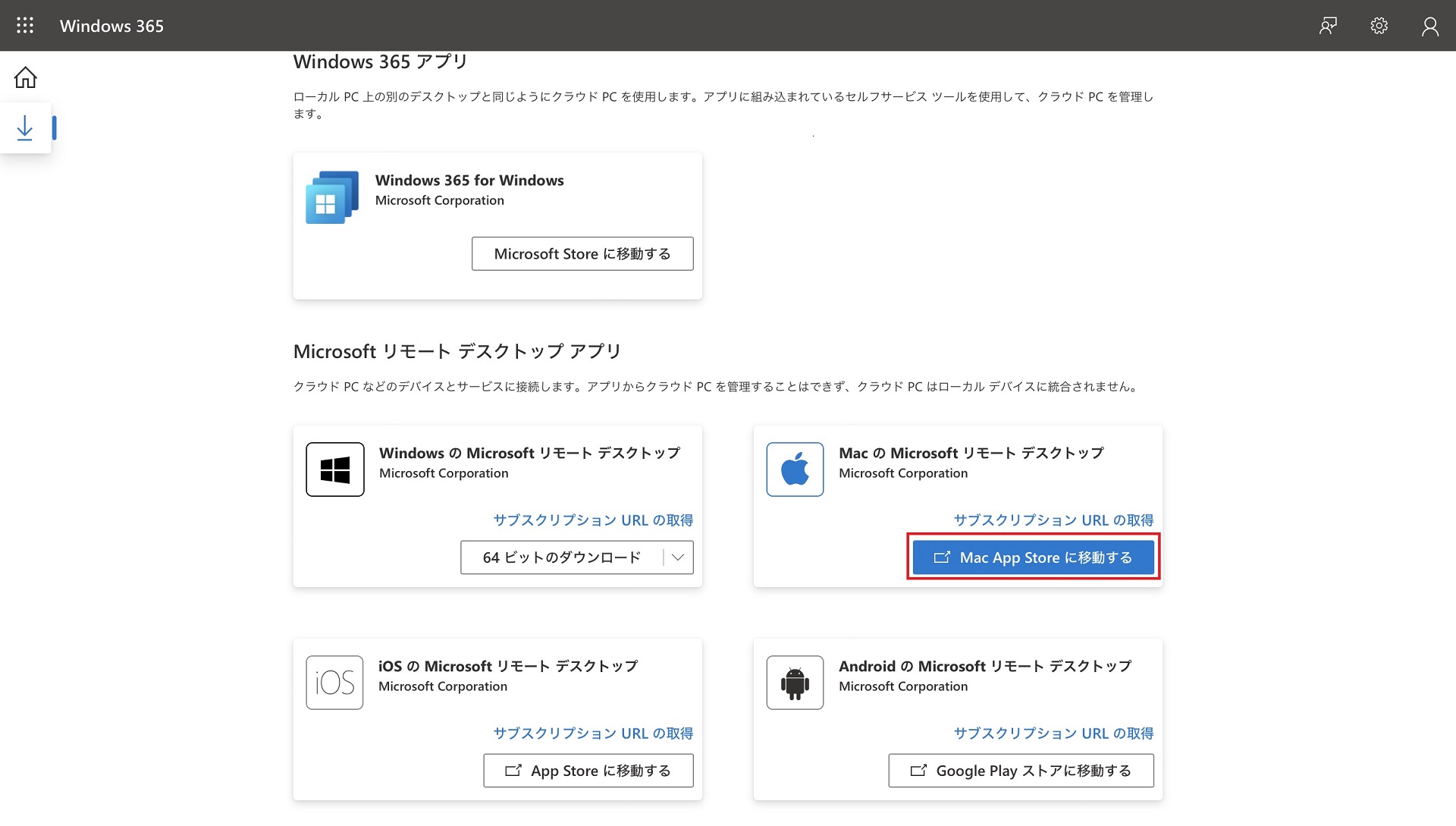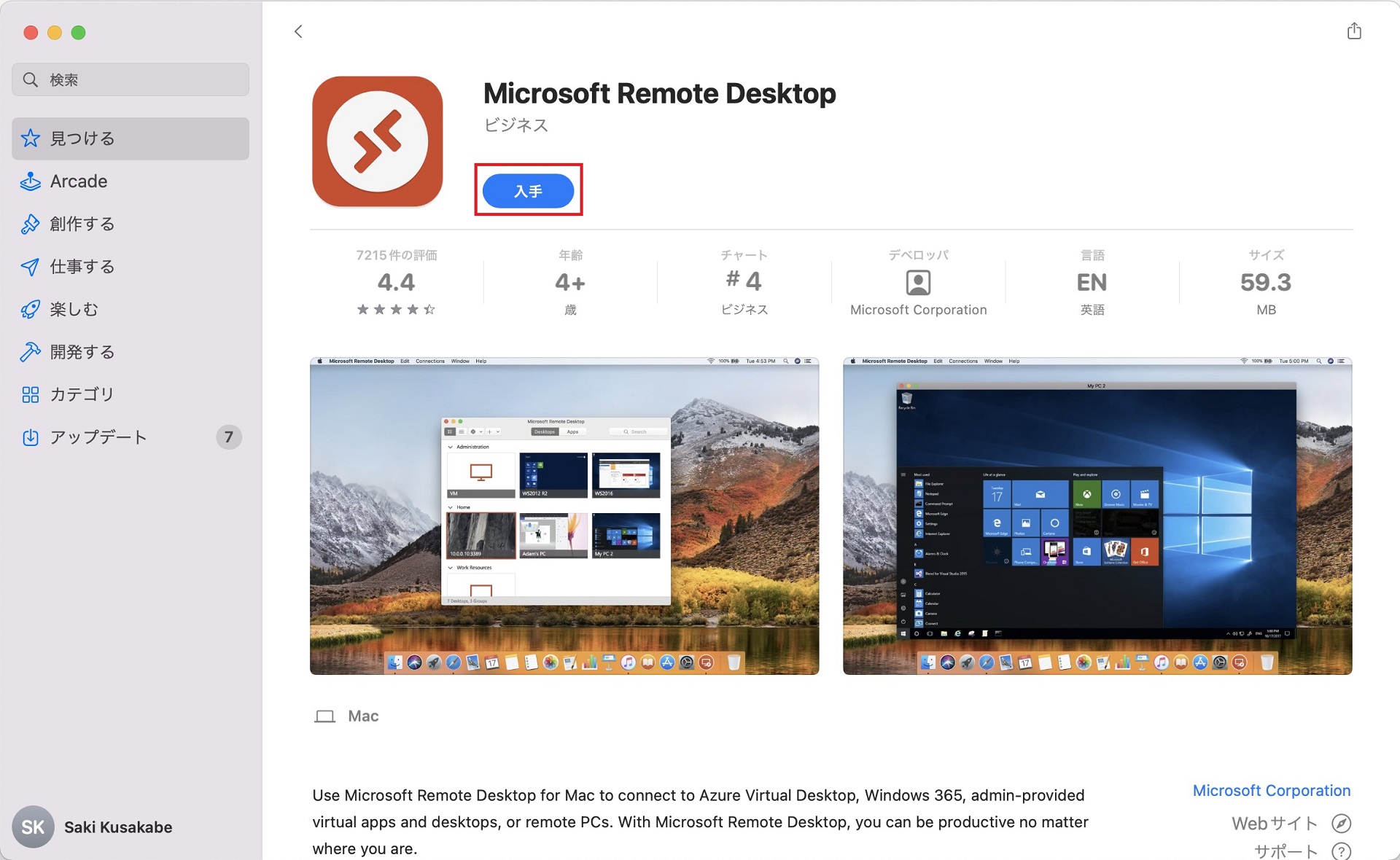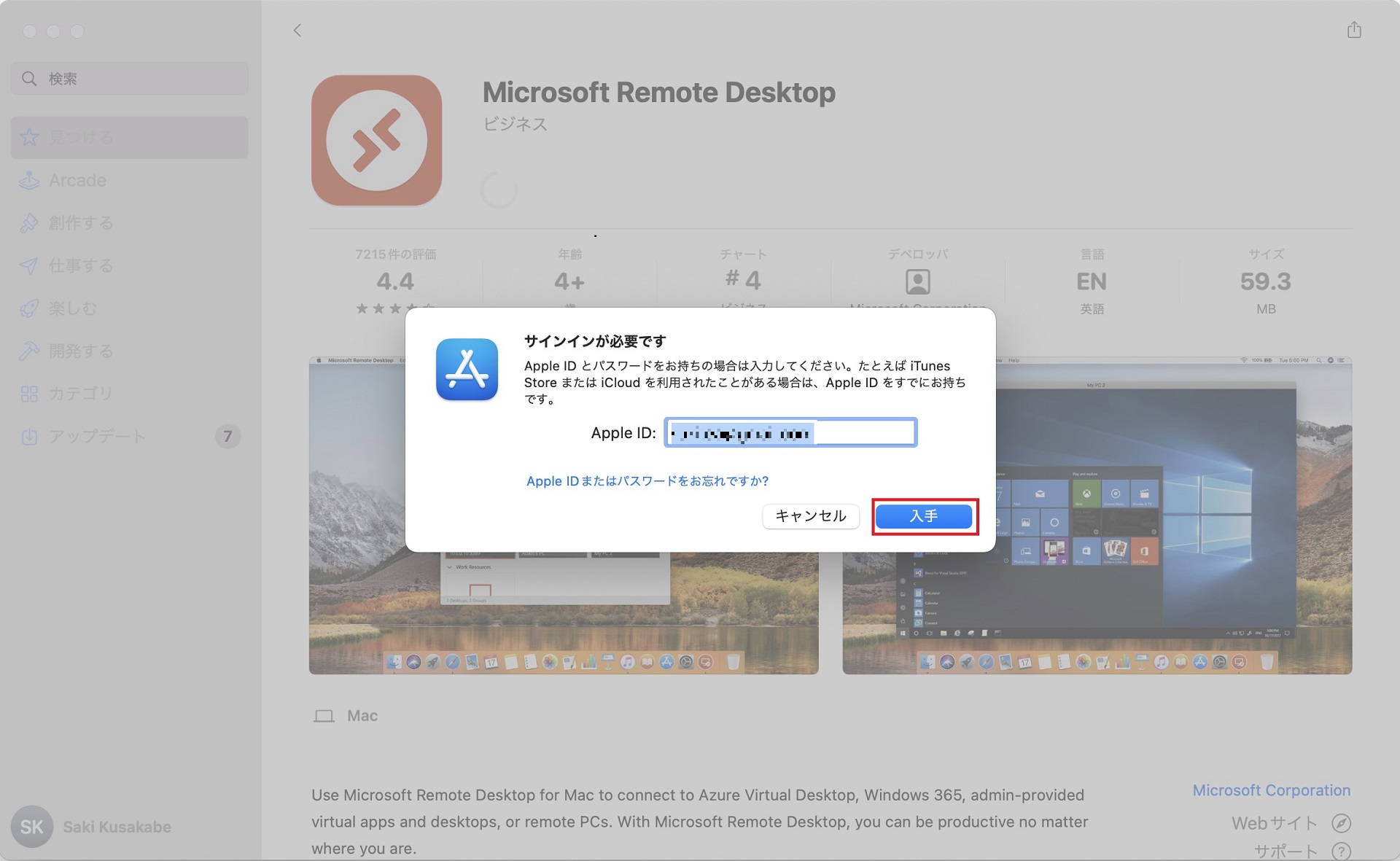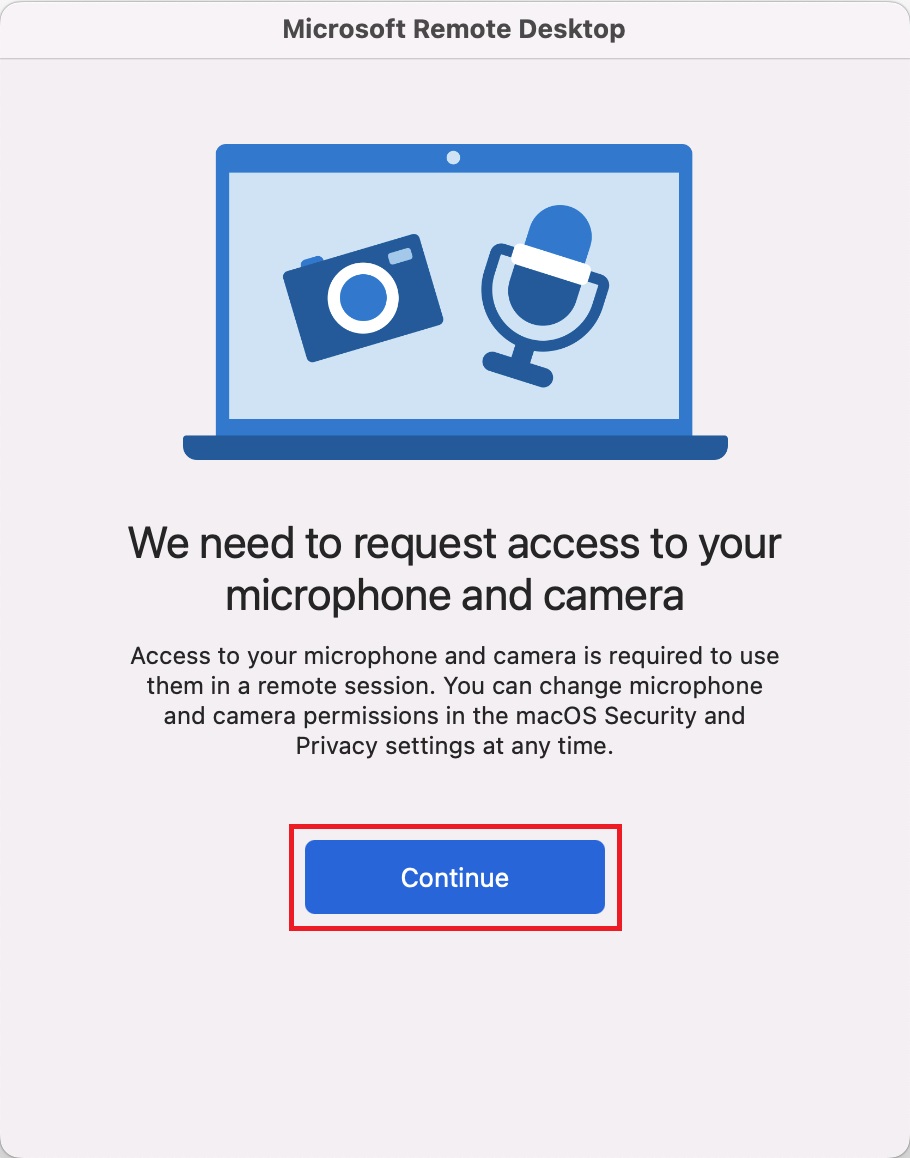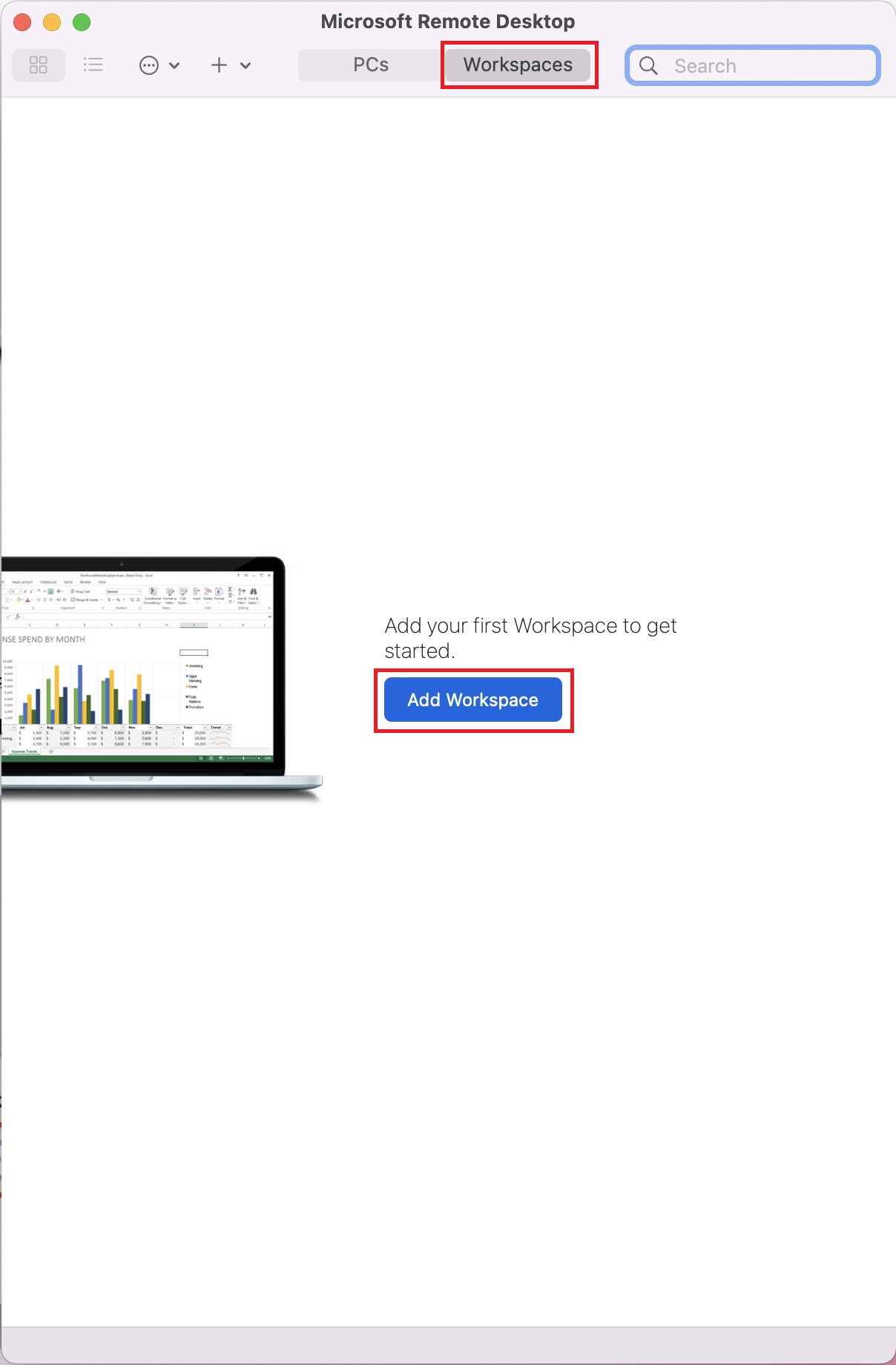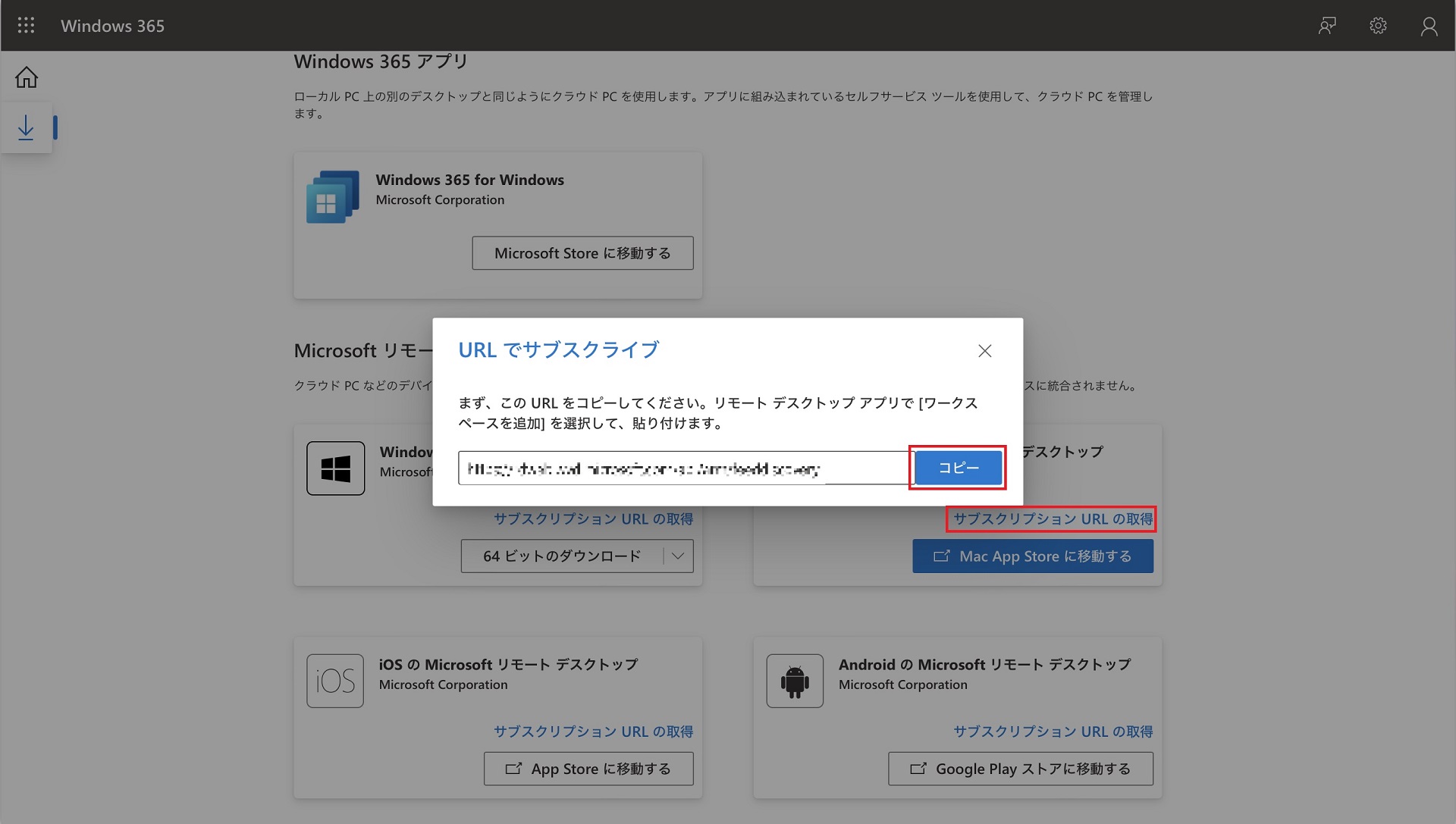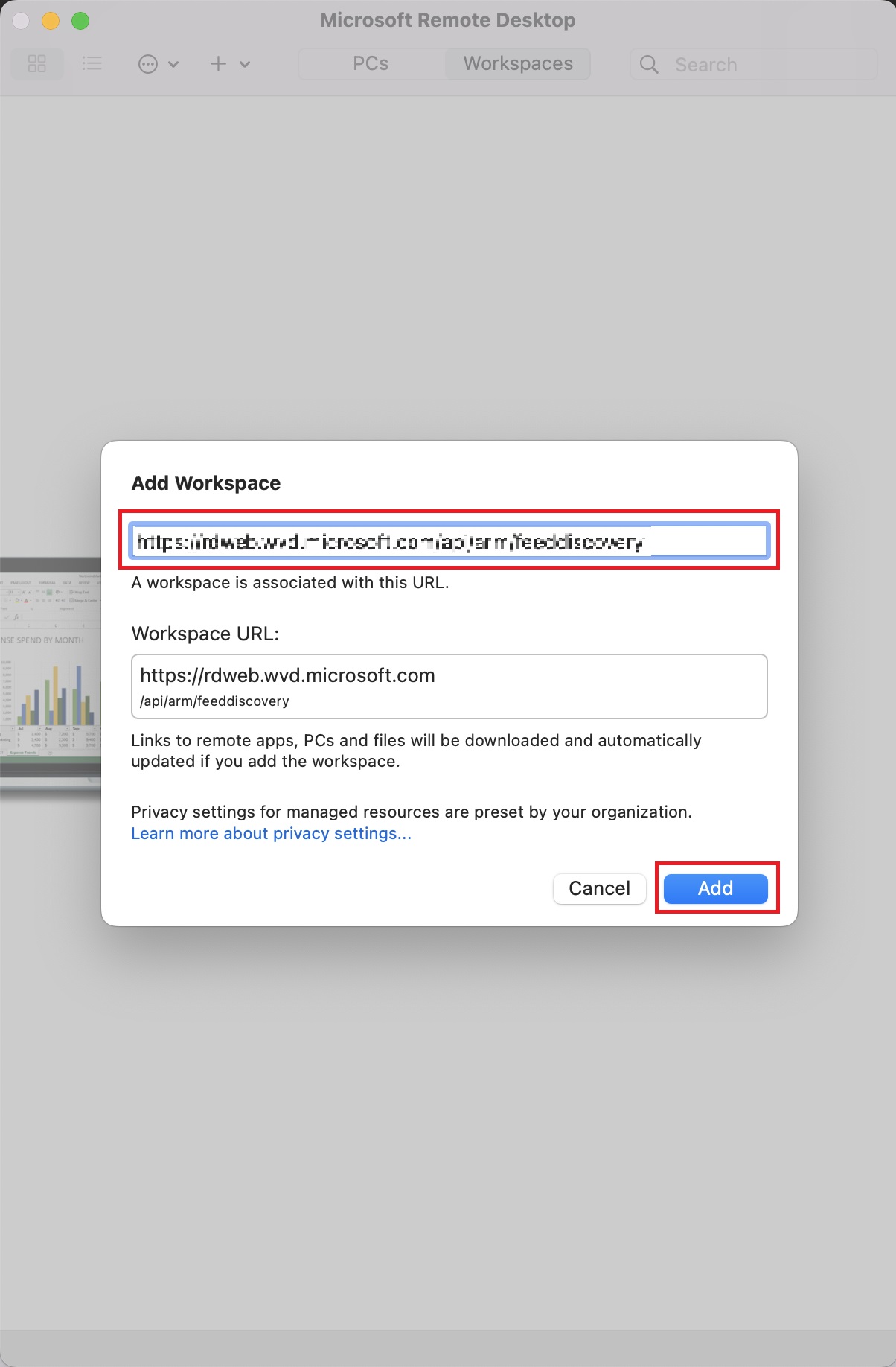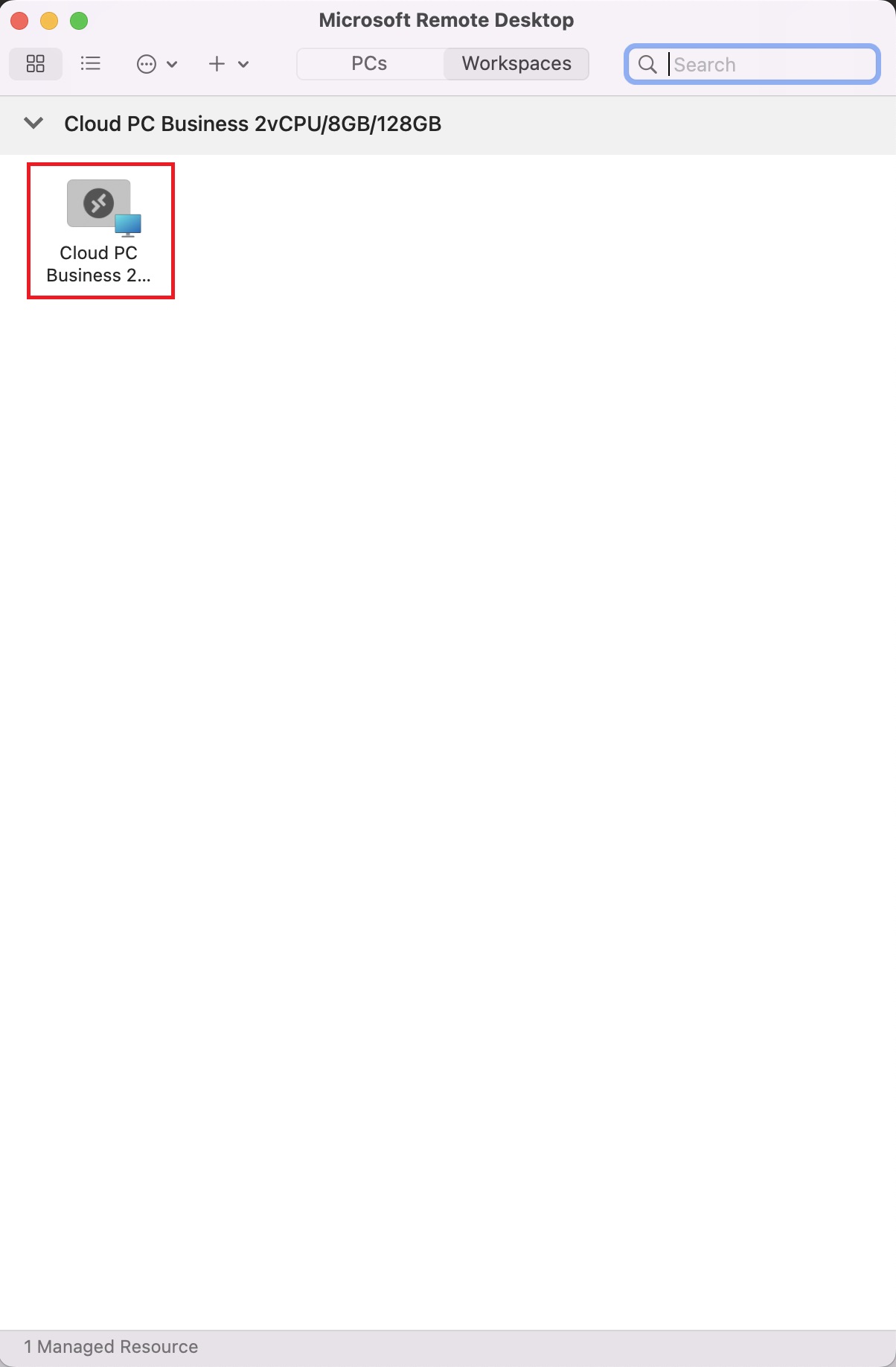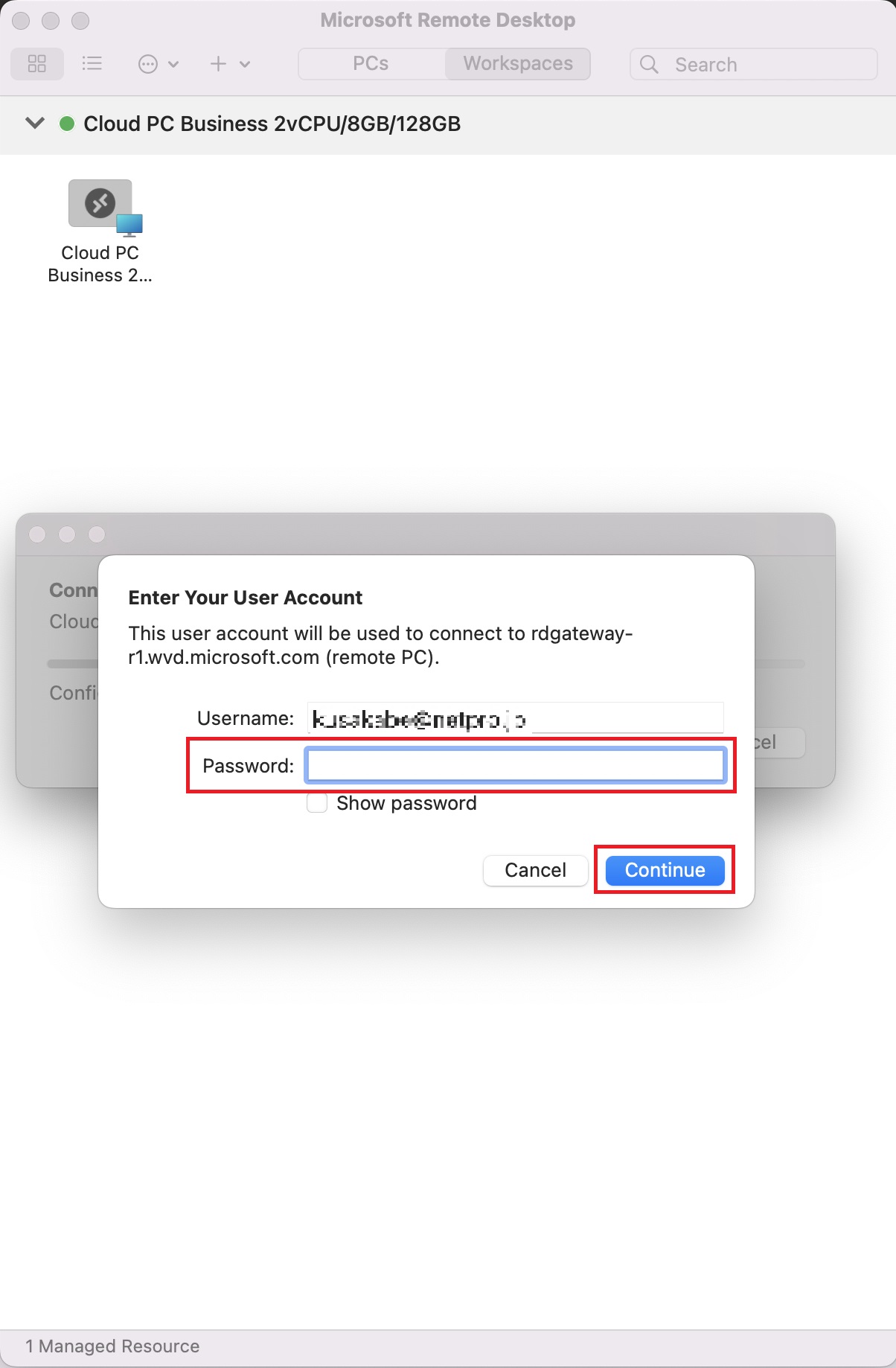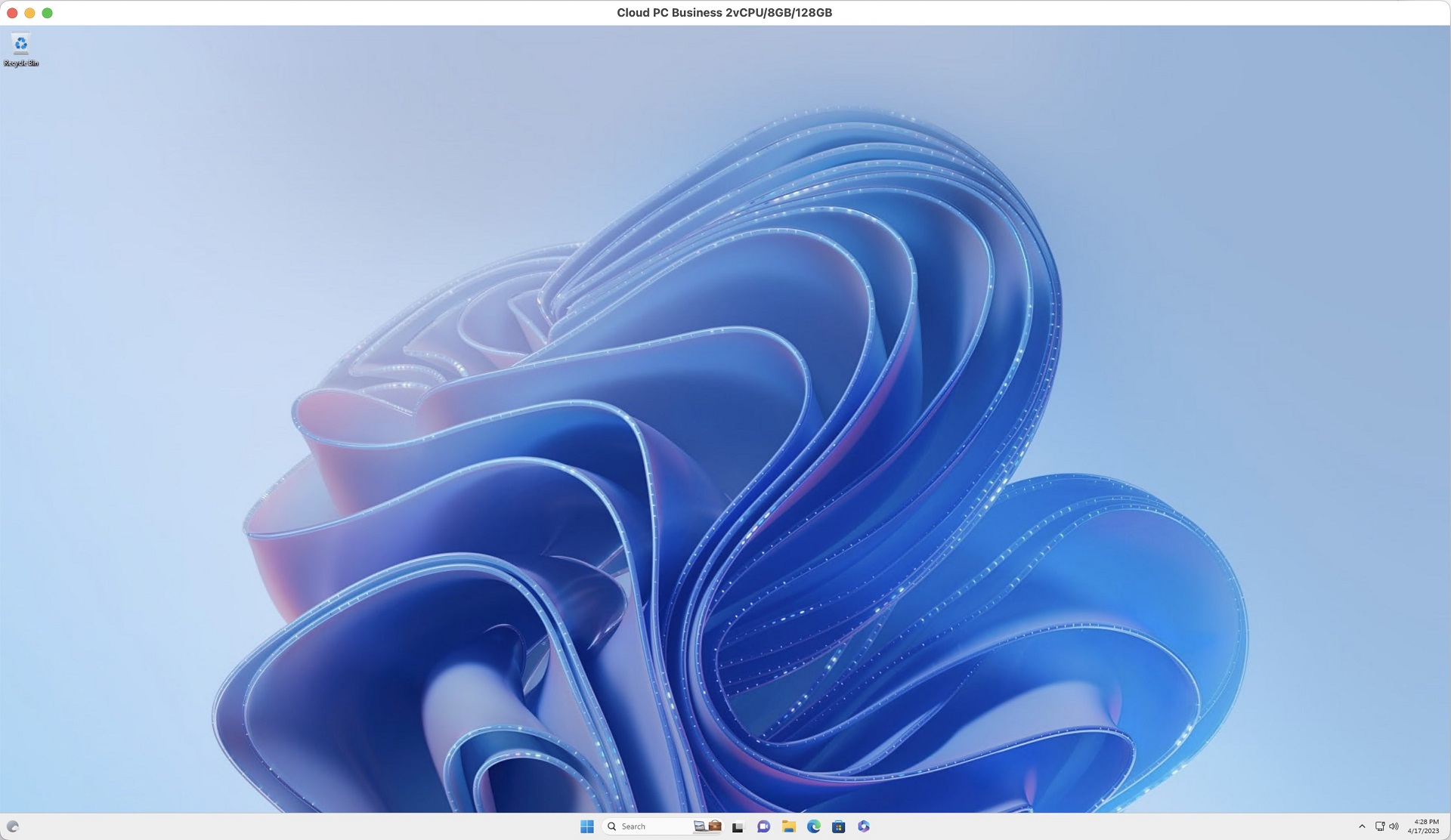Windows 365をMacで使ってみた
MacのリモートデスクトップからWindows 365を利用する
- Windows 365のポータル画面にアクセスして、左メニューの矢印のアイコンをクリックします。
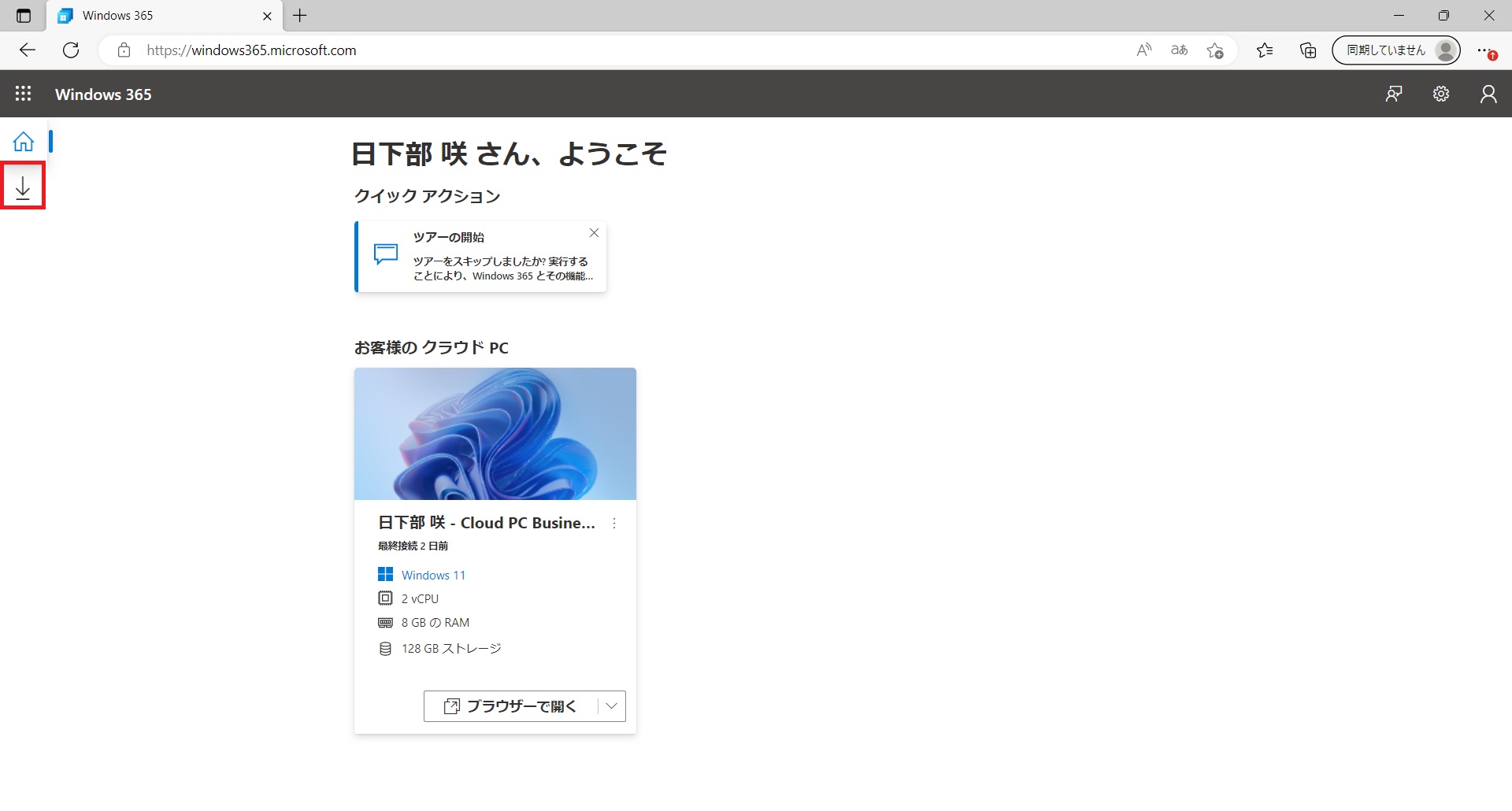
- Mac の Microsoft リモートデスクトップから [Mac App Storeに移動する] をクリック。
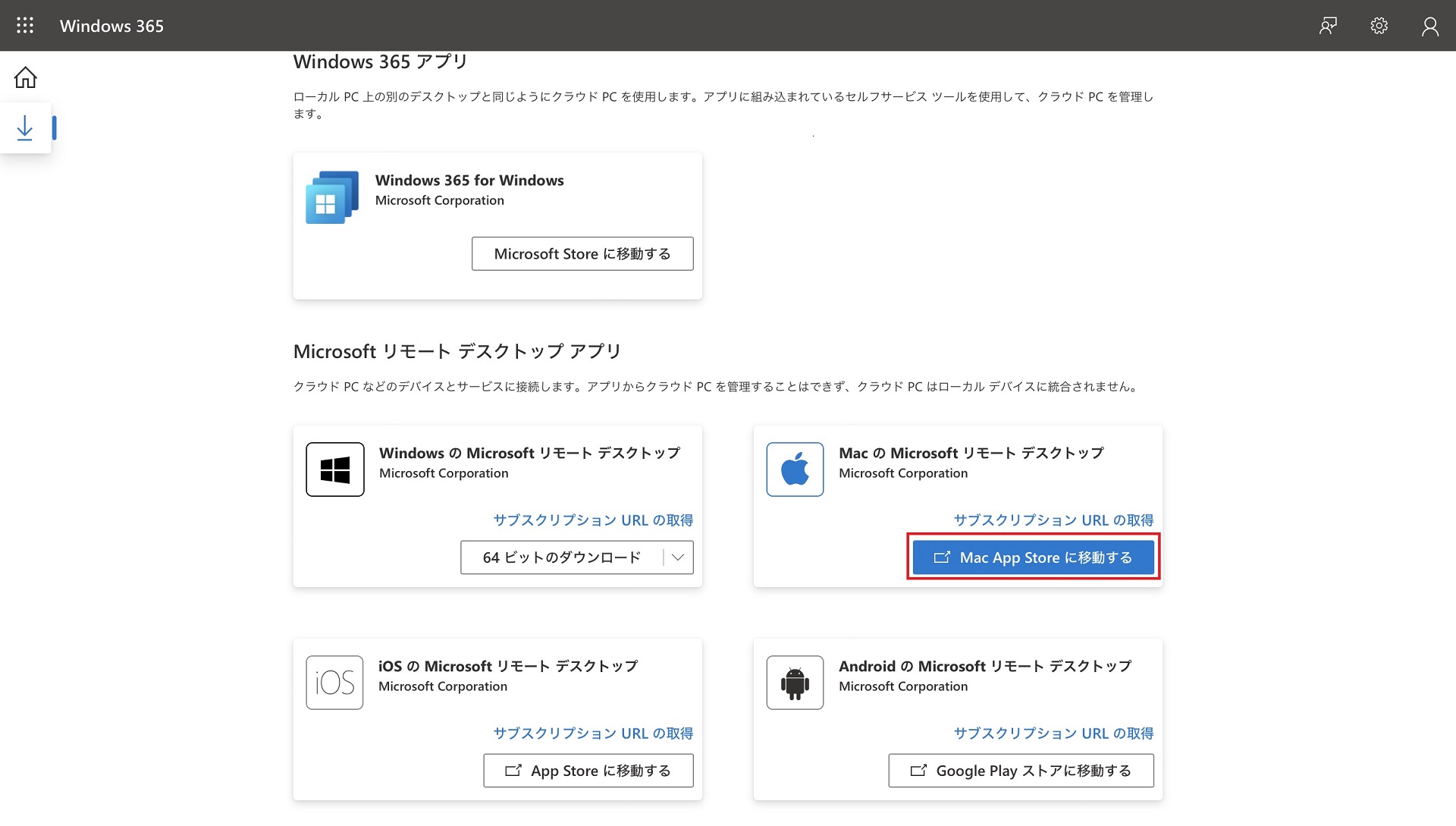
- App Storeが開くので Microsoft Remote Desktopを入手。
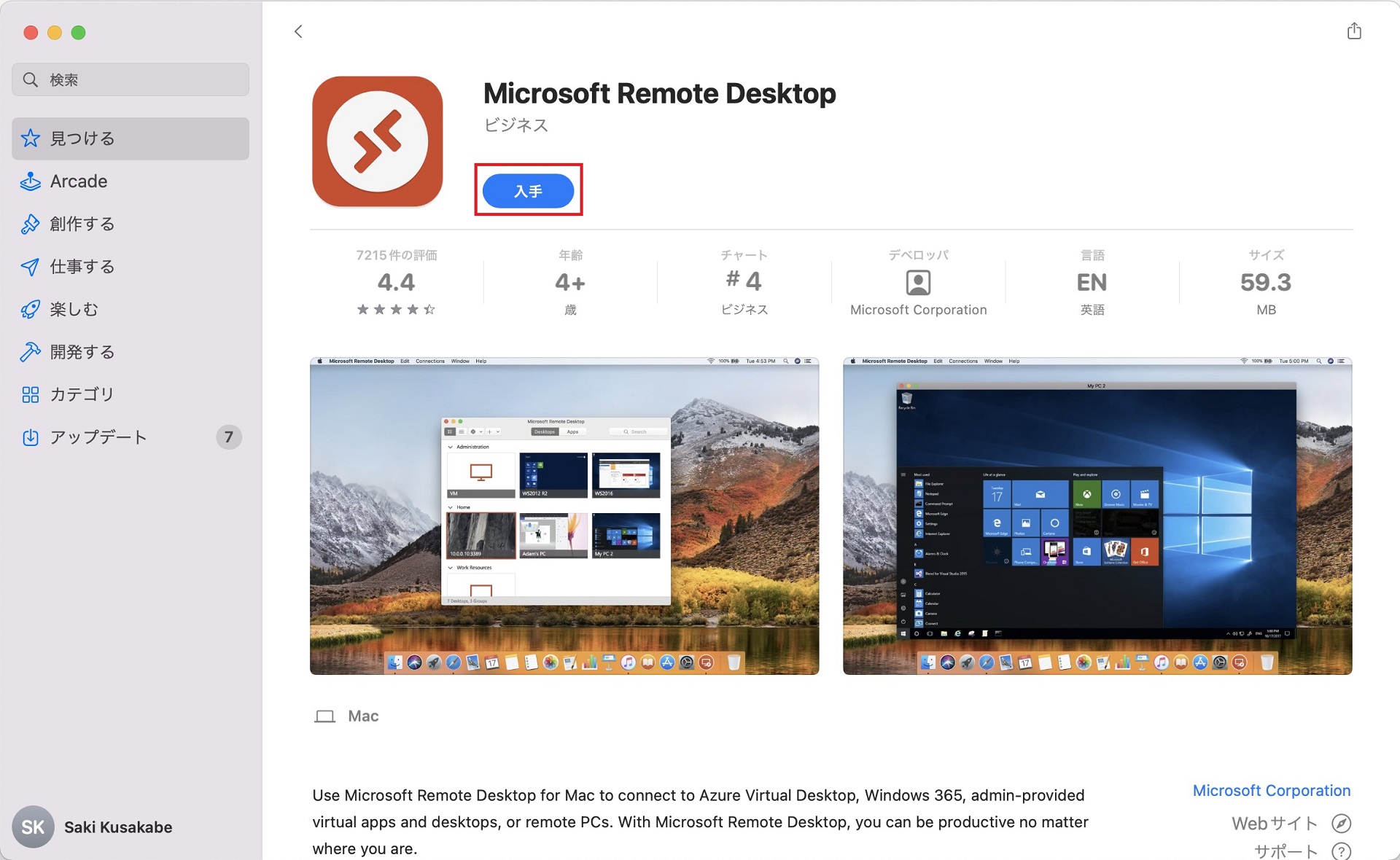
- Apple IDを入力して [入手] ボタンをクリック。続けてパスワードも入力します。
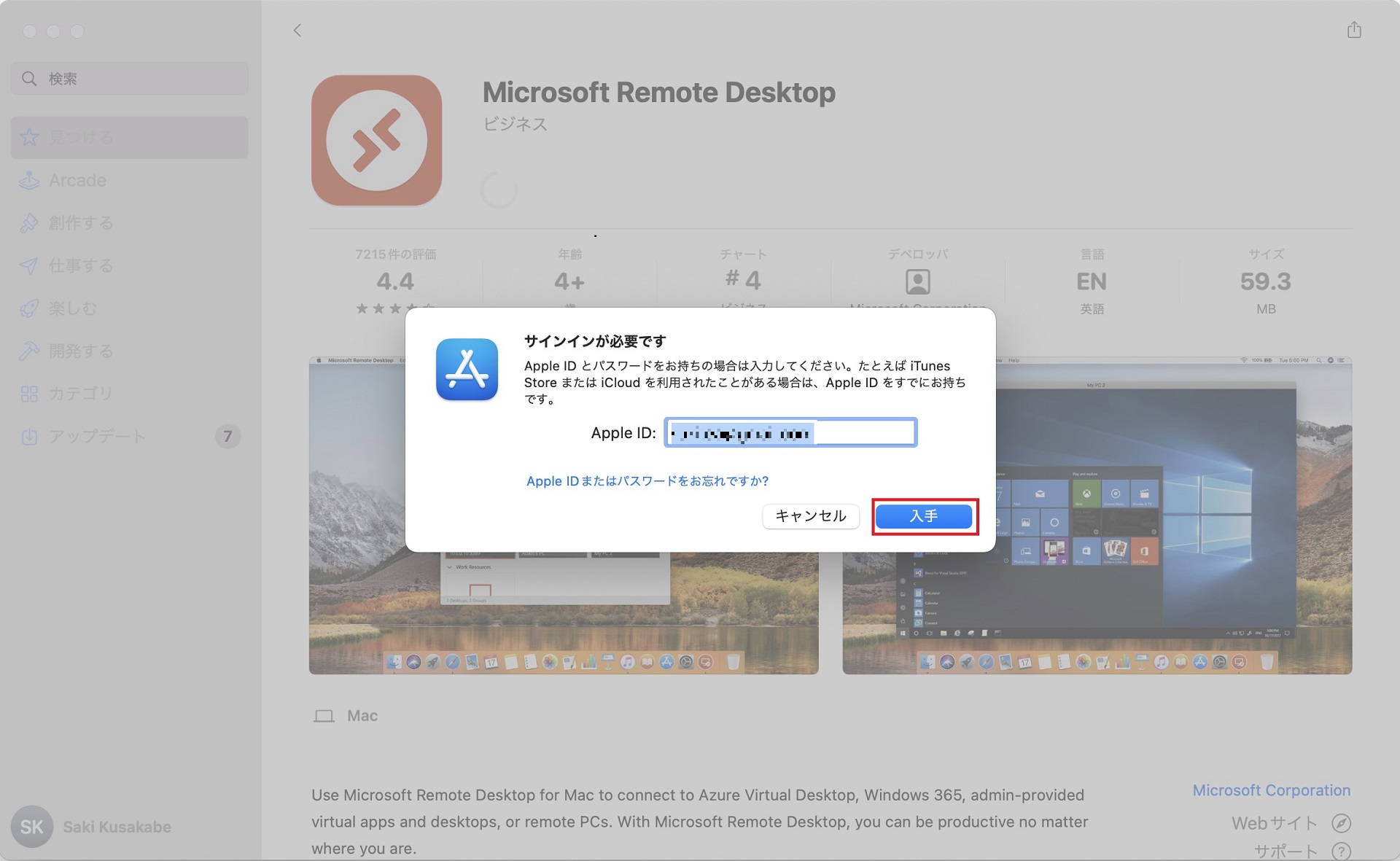
- Microsoft Remote Desktopが開き、マイクとカメラのアクセスを要求されるので [Continue] をクリック。
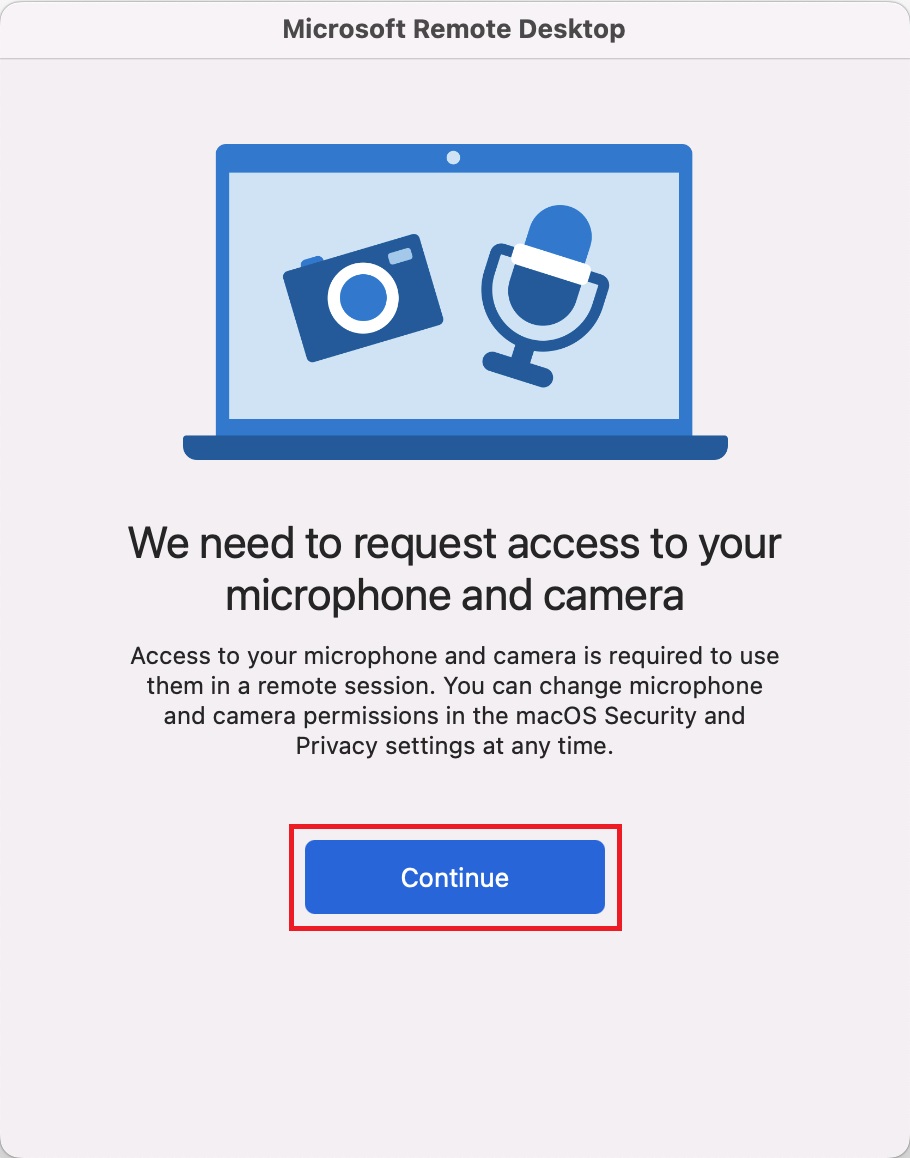
- [Workspaces] のタブを表示し、 [Add Workspace] をクリック。
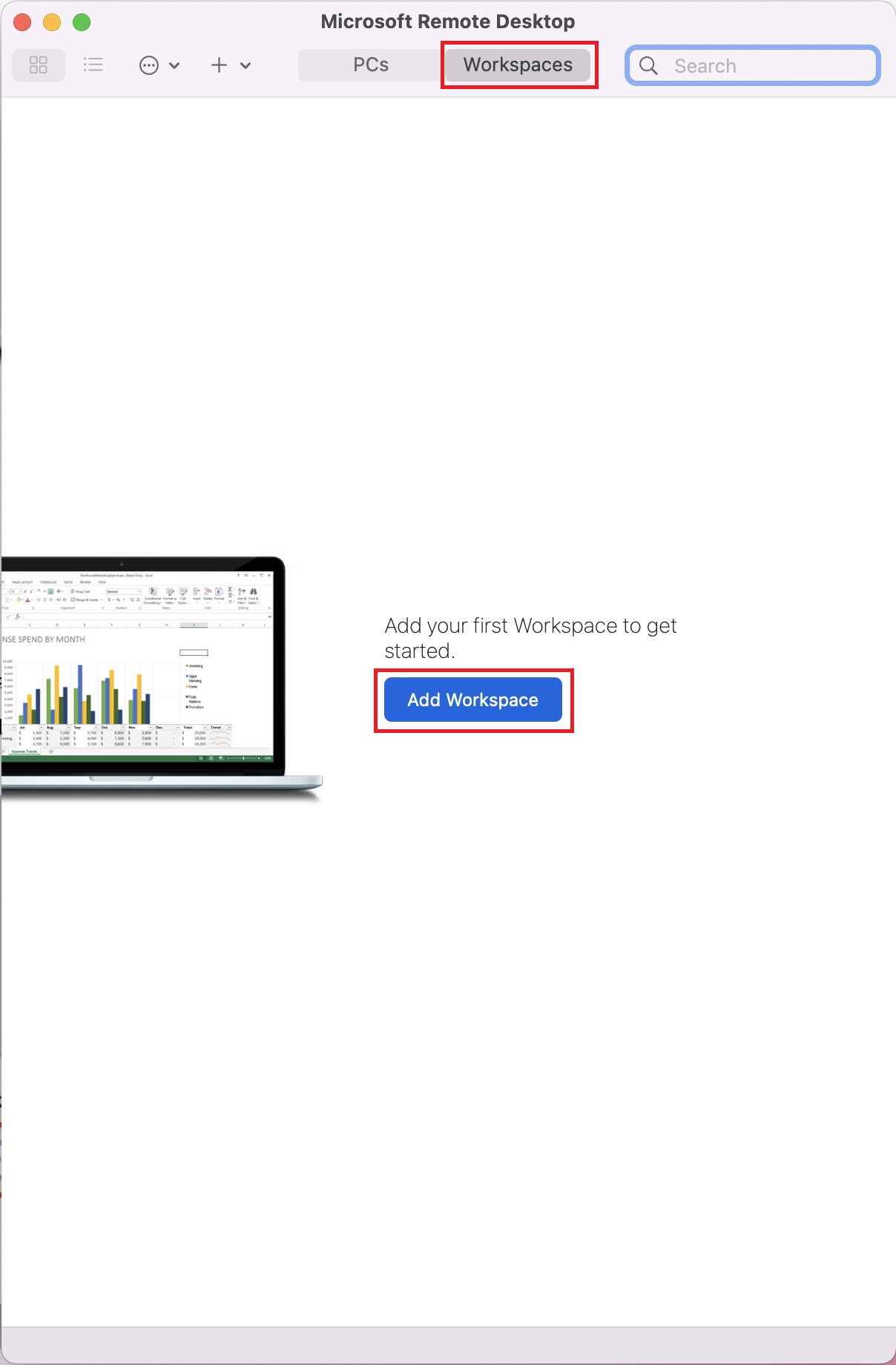
- サブスクリプションURLを聞かれるので、Windows 365 ポータルに戻り [サブスクリプションURLの取得] をクリックし、[コピー] する。
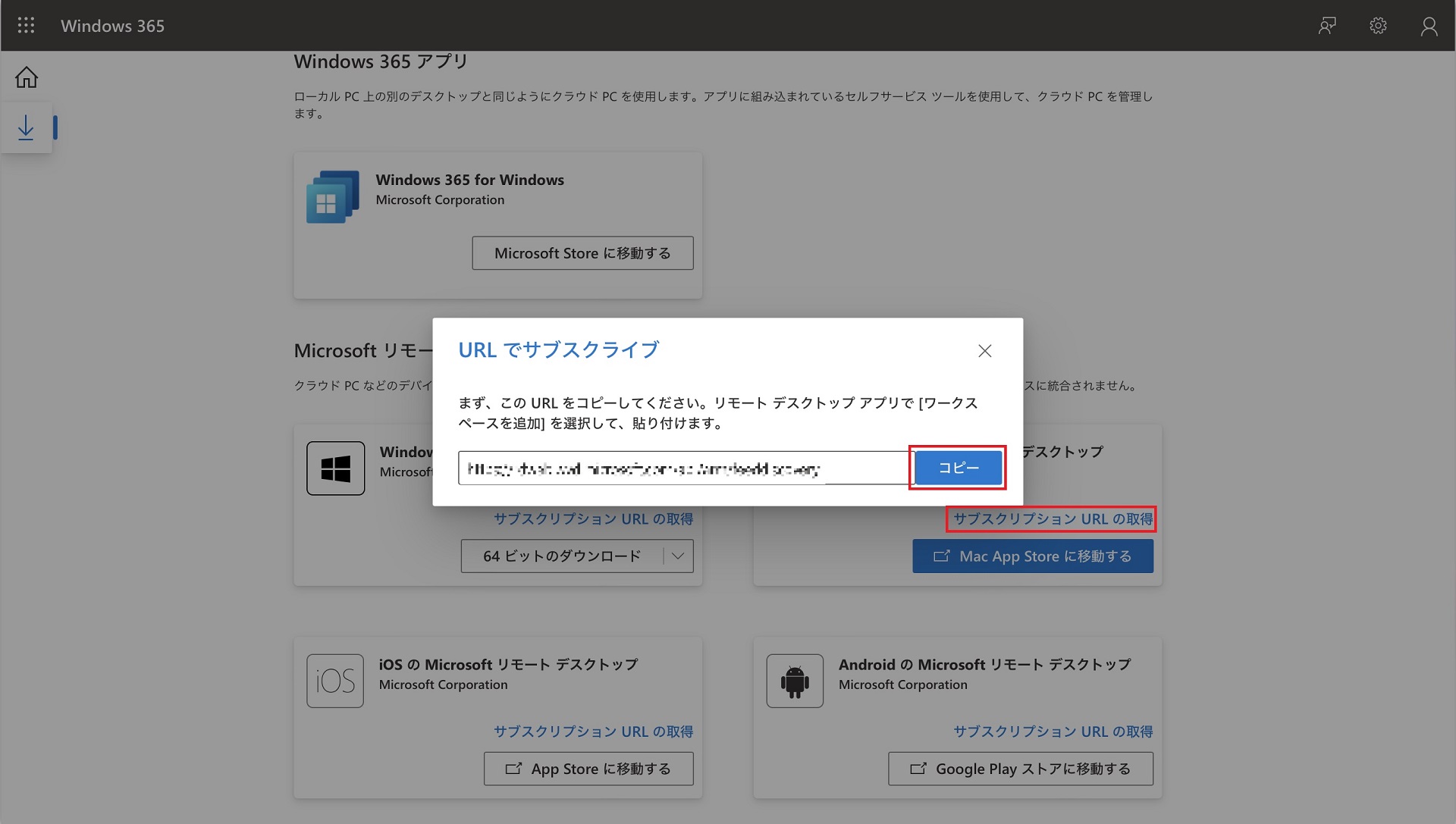
- 先ほどコピーしたサブスクリプションURLを張り付けて[Add]をクリック。
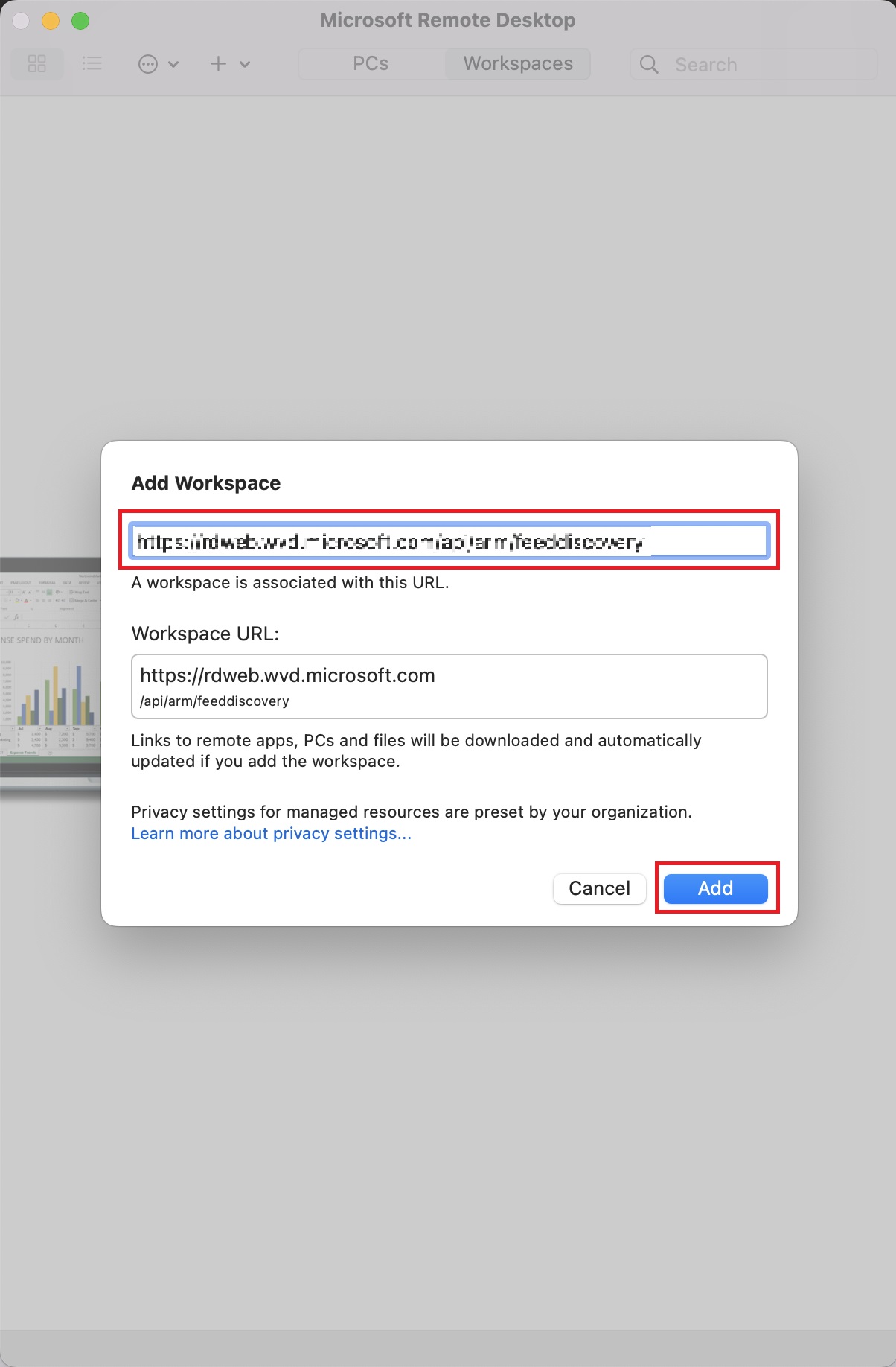
- Microsoft からサインインを求められるので、サインインします。

- サインインするとクラウドPCが表示されます。
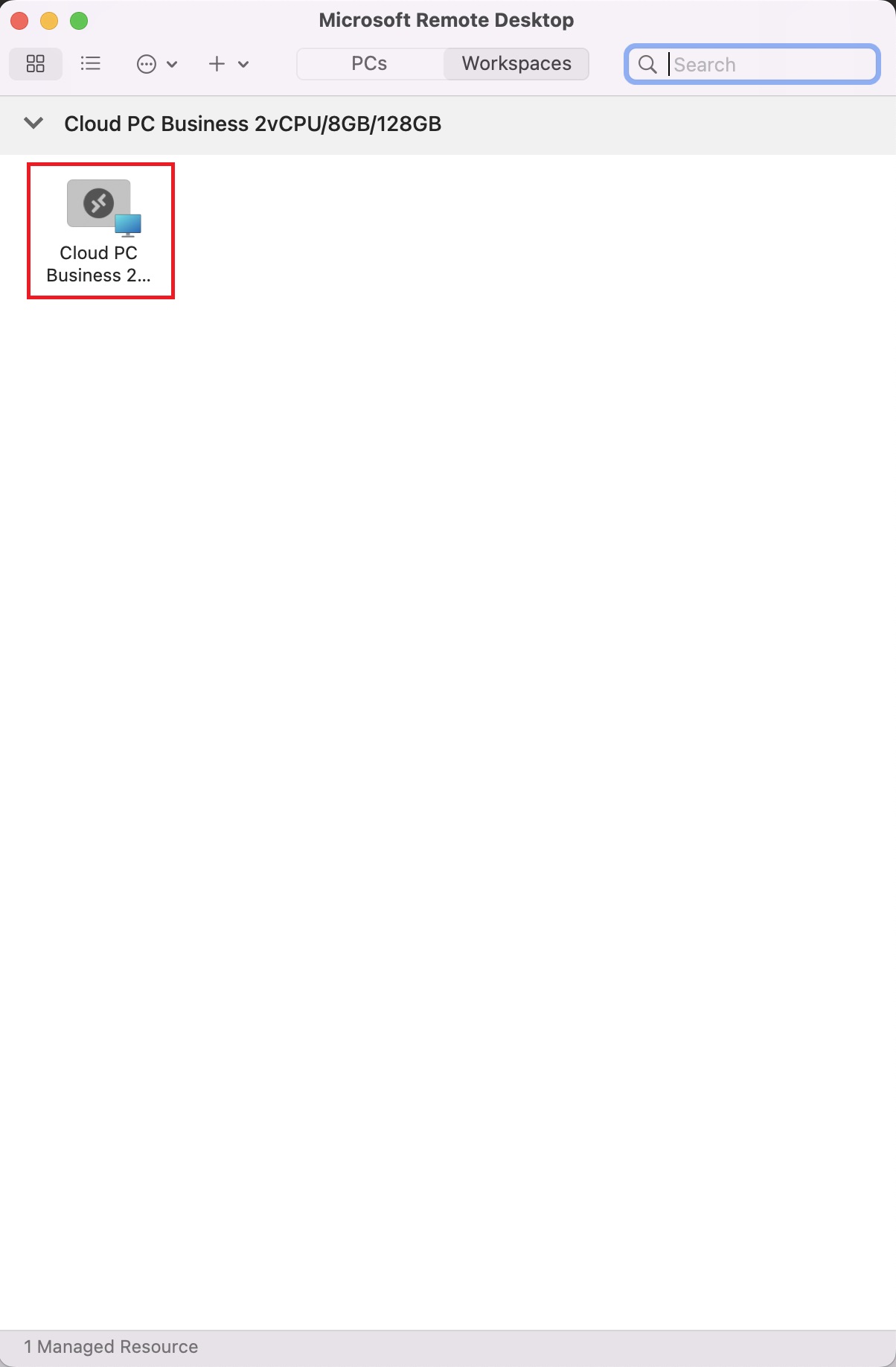
- ダブルクリックするとアカウントにログインするパスワードをきかれるので、パスワードを入力して [Continue] をクリック。
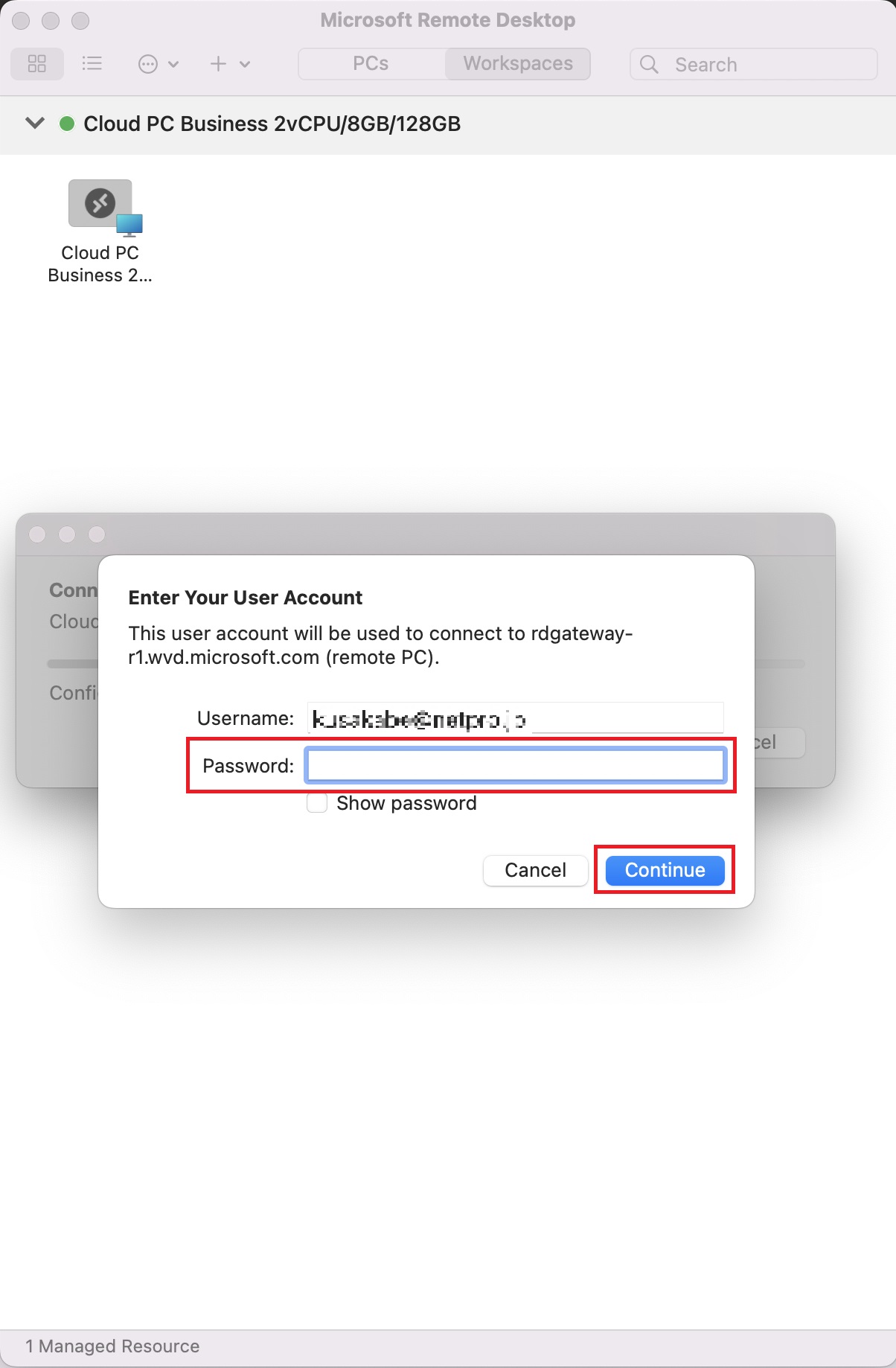
- 無事Windows 365のクラウドPCが起動しました。
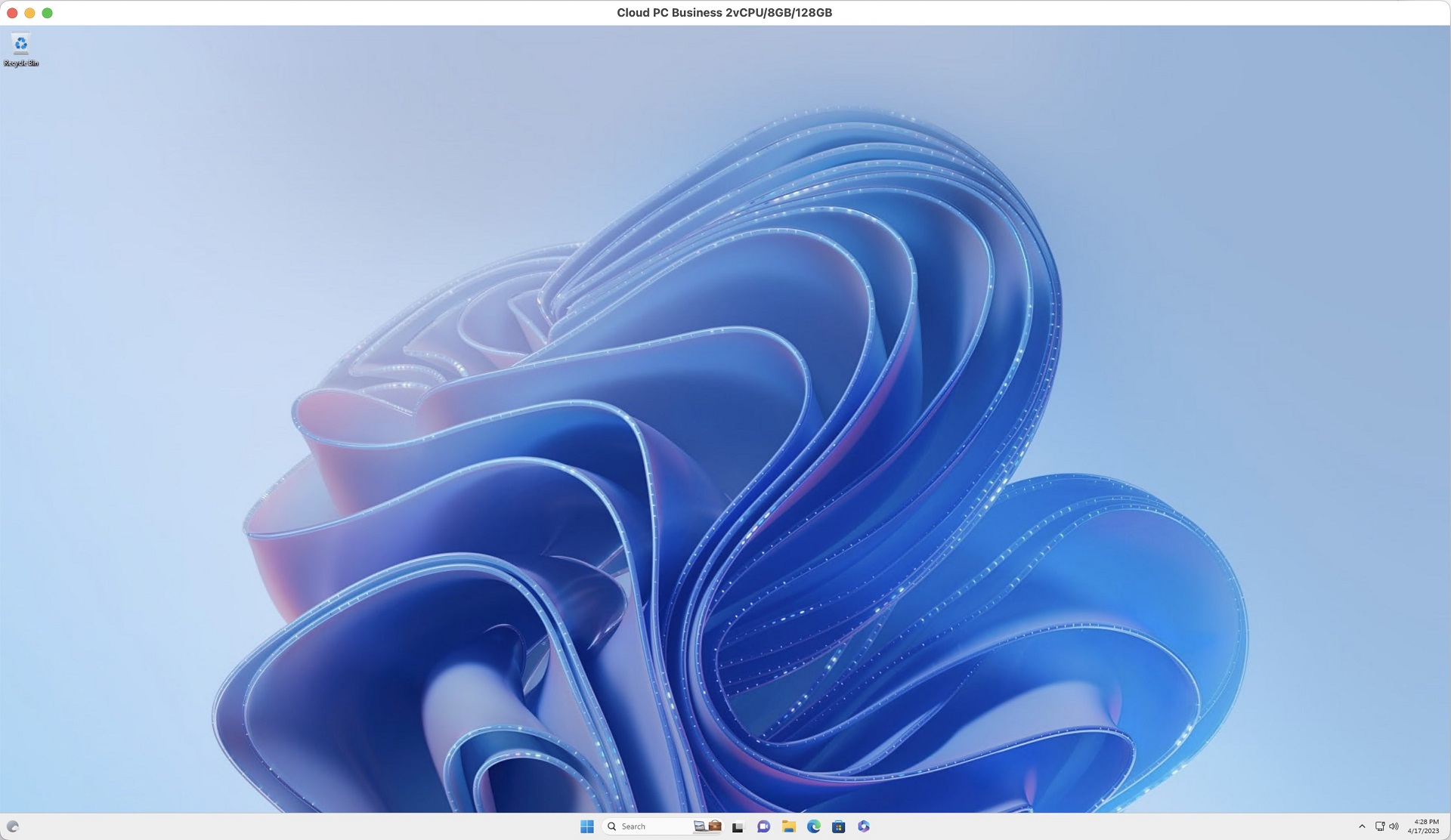
Windows365を使ってみた使用感
- ブラウザ版と同じような感触
- マウスは問題なくスムーズに動く
- スクロールは~1秒くらい遅れて動くイメージ
- テキスト入力は最初少し遅れる感じがするが問題なく入力できる
- エクセルなどのオフィスの起動は早い
- リモートデスクトップだからといってブラウザ版より早いと感じたりはしない